Někteří uživatelé si stěžovali, že jim chybí Zesílení mikrofonu možnost z jejich Vlastnosti mikrofonu Jídelní lístek. Ačkoli je tato možnost k dispozici od Windows 7, několik uživatelů Windows 10 hlásí, že žádné nenaleznou Zesílení mikrofonu posuvník uvnitř Úrovně záložka Vlastnosti mikrofonu . Ostatní ovlivnění uživatelé hlásí, že kromě posuvníku Microphone Boost chybí také celá karta Vylepšení.

Chybí posuvník mikrofonu
Co je to funkce Microphone Boost?
Od Windows 7 obsahoval Windows velmi užitečnou funkci nazvanou Zesílení mikrofonu . Tato funkce umožňuje zvýšit úroveň mikrofonu při používání služeb Voice-over-IP, jako je Skype, Discord. atd. Vylepšení mikrofonu je nastavení systému Windows, které zvýší hlasitost, aby se obnovila kvalita zvuku.
Pokud si tedy myslíte, že je vaše úroveň mikrofonu občas příliš nízká, můžete pomocí funkce Microsoft Boost zvýšit hlasitost mikrofonu v systému Windows 10. To je však k dispozici, pouze pokud máte tuto možnost odemčenou. Pokud ne, budete muset problém vyřešit pomocí níže uvedených metod.
Co způsobuje, že možnost Zesílení mikrofonu zmizí ze systému Windows 10?
Zkoumali jsme tento konkrétní problém tím, že jsme se podívali na různé zprávy uživatelů a strategie oprav, které nasadili, aby získali možnost Microphone Boost zpět. Jak se ukázalo, tento problém je téměř vždy způsoben problémem s ovladačem.
Jak se ukázalo, existuje několik různých běžných scénářů, díky nimž bude možnost Zesílení mikrofonu v systému Windows 10 nedostupná:
- Mikrofon je připojen k nesprávnému portu - Jak nahlásili někteří uživatelé, k tomuto konkrétnímu problému může dojít také v případě, že se vám podařilo připojit mikrofon k nesprávnému portu. Někteří dotčení uživatelé nahlásili, že problém byl vyřešen po připojení mikrofonu k jinému portu.
- Mikrofon je v nastavení deaktivován - Zvýšení mikrofonu může být také nedostupné kvůli některým nastavením záznamu zvuku. V takovém případě můžete problém vyřešit spuštěním nástroje pro odstraňování problémů se záznamem zvuku, který problém vyřeší automaticky.
- Zastaralý ovladač mikrofonu - K tomuto konkrétnímu problému může dojít také v případě, že pracujete se zastaralým ovladačem záznamu zvuku. Několik dotčených uživatelů uvedlo, že problém byl vyřešen poté, co aktualizovali potřebné ovladače prostřednictvím služby Windows Update nebo Správce zařízení.
- Hardware nepodporuje zesílení mikrofonu - Existují určité zvukové zvukové karty (zejména integrovaná řešení), které vám neumožní zvýšit úroveň mikrofonu. Pokud je tento scénář použitelný, nezbývá vám než investovat do vyhrazené zvukové karty PCI.
Pokud se snažíte vyřešit tento konkrétní problém, máme několik metod řešení potíží, které vám pomohou vrátit možnost zesílení mikrofonu zpět do okna Úrovně. Níže najdete soubor metod, které ostatní uživatelé v podobné situaci úspěšně použili k vyřešení problému.
Nejlepších výsledků dosáhnete, pokud budete postupovat v uvedeném pořadí. Jedna z možných oprav níže je povinna vyřešit problém ve vašem konkrétním scénáři.
Metoda 1: Spuštění nástroje pro odstraňování problémů se záznamem zvuku
Pokud ovladače mikrofonu nejsou správně nebo některá nastavení brání systému Windows v ovládání úrovní mikrofonu, můžete problém vyřešit automaticky spuštěním integrovaného nástroje pro odstraňování problémů s nahráváním zvuku. Tento nástroj automaticky použije soubor opravných strategií, které by mohly skončit automatickým odstraněním problému.
Zde je stručný průvodce spuštěním nástroje pro odstraňování problémů se záznamem zvuku:
- lis Klávesa Windows + R. otevřete dialogové okno Spustit. Poté zadejte „ ms-settings: troubleshoot ”A otevřete kartu odstraňování problémů v Nastavení aplikace.
- Uvnitř Odstraňte problém kartu, přejděte dolů na ikonu Najděte a opravte další problémy kartu a klikněte na Záznam zvuku . Poté klikněte na Spusťte nástroj pro odstraňování problémů .
- Počkejte, dokud stránka počáteční analýzy neskončí, poté vyberte ikonu Mikrofon že máte problémy a narazíte Další.
- Počkejte, až bude vyšetřování dokončeno, a poté klikněte na Použít tuto opravu pokud je nalezena proveditelná opravná strategie.
- Po dokončení postupu restartujte počítač a po dokončení dalšího spuštění zkontrolujte, zda byl problém vyřešen.

Řešení problému se zesílením mikrofonu pomocí nástroje pro odstraňování problémů s Microsoftem
Metoda 2: Změna portu použitého pro připojení mikrofonu
Chybně nakonfigurovaný port mikrofonu může také tuto možnost znepřístupnit. Jak se ukázalo, tato možnost může být ve vašem případě nedostupná, dokud neprovedete změnu na jiný port.
Několik postižených uživatelů uvedlo, že se možnost Microphone Boost začala zobrazovat na kartě Úrovně po fyzickém odpojení mikrofonu od připojeného portu a jeho připojení k jinému.
Pokud používáte ovladač Realtek, zobrazí se výzva k identifikaci připojeného zařízení. V takovém případě zaškrtněte políčko spojené s Vstup mikrofonu a udeřit OK uložit změny.

Konfigurace mikrofonu podle plánu
Pokud tato metoda nebyla použitelná nebo vám neumožnila získat zpět podporu mikrofonu, přejděte dolů na další metodu níže.
Metoda 3: Aktualizace všech ovladačů systému Windows a zvuku
Několik uživatelů uvedlo, že problém byl vyřešen poté, co nainstalovali každou čekající aktualizaci systému Windows a poté ji použili Správce zařízení aktualizovat ovladač mikrofonu. Mějte na paměti, že problém můžete vyřešit po instalaci všech čekajících aktualizací, pokud máte čekající aktualizaci pro vaše záznamová zařízení.
Zde je stručný průvodce instalací všech čekajících aktualizací systému Windows a aktualizací ovladačů zvuku:
- lis Klávesa Windows + R. otevřete dialogové okno Spustit. Poté zadejte „ ms-nastavení: windowsupdate “A stiskněte Enter otevřít Windows Update záložka Aktualizace a zabezpečení nabídka nastavení.
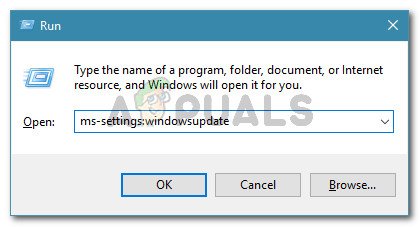
Spustit dialog: ms-settings: windowsupdate
- Na obrazovce Windows Update klikněte na Kontrola aktualizací , poté postupujte podle pokynů na obrazovce a nainstalujte všechny čekající aktualizace systému Windows. Pokud se zobrazí výzva k restartování před dokončením každé instalace, udělejte to a po dokončení dalšího spuštění se do této nabídky vraťte, abyste se ujistili, že je nainstalována každá aktualizace.
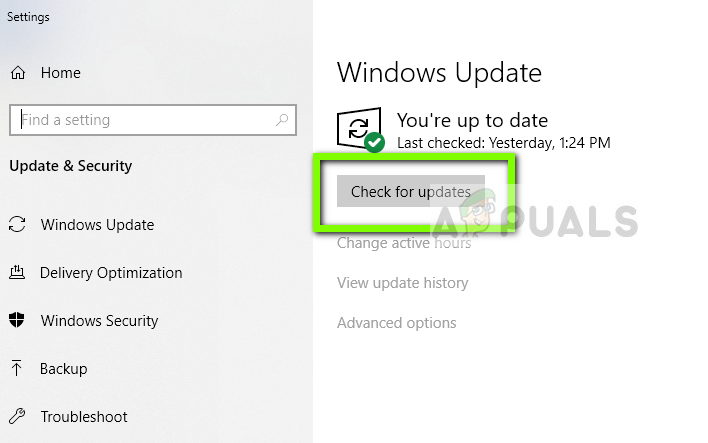
Kontrola aktualizací - Windows Update
- Pokud možnost Úrovně mikrofonu stále není k dispozici, pokračujte níže uvedenými kroky a aktualizujte ovladač mikrofonu.
- lis Klávesa Windows + R. otevřít Běh dialogové okno. Do pole pro spuštění zadejte „ devmgmt.msc “A stiskněte Enter otevřít Správce zařízení.
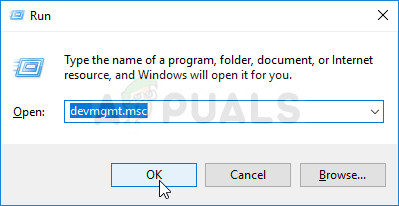
Spuštění Správce zařízení
- Ve Správci zařízení rozbalte rozevírací nabídku přidruženou k Zvukové vstupy a výstupy . Poté klepněte pravým tlačítkem myši na své mikrofonní zařízení a vyberte Vlastnosti .
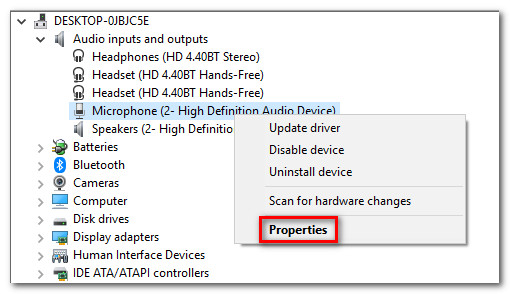
Přístup k možnostem Vlastnosti mikrofonu
- Na obrazovce Vlastnosti vašeho Mikrofon, jít do Řidič kartu a klikněte na Aktualizujte ovladač .
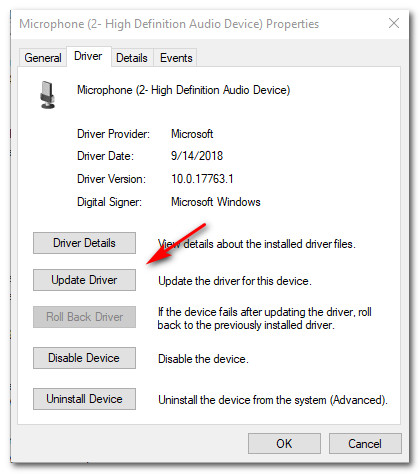
Aktualizace ovladače mikrofonu
- Na další obrazovce klikněte na Vyhledejte automaticky aktualizovaný software ovladače .
Poznámka: Aby tento krok fungoval správně, budete potřebovat stabilní připojení k internetu.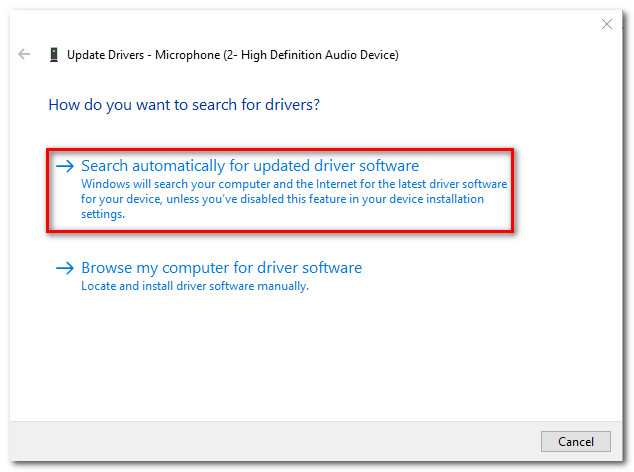
Vyhledejte automaticky aktualizovaný software pro mikrofon
Poznámka: Pokud používáte vyhrazenou zvukovou kartu, doporučujeme vám stáhnout a nainstalovat nejnovější verzi ovladače z webu výrobce.
- Pokud je nalezena nová verze ovladače, nainstalujte ji do počítače podle pokynů na obrazovce. Po dokončení procesu restartujte počítač a zkontrolujte, zda je chyba vyřešena.
Pokud jste postupovali podle této metody a v části Úrovně stále není k dispozici možnost Zesílení mikrofonu, přejděte dolů k další metodě níže.
Metoda 4: Nákup zvukové karty PCI
Pokud jste bezvýsledně použili všechny ostatní výše uvedené metody, je velmi pravděpodobné, že budete muset investovat do nové zvukové karty PCI, abyste získali schopnost zvýšit úroveň mikrofonu.
To, zda máte na kartě Úrovně možnost Zesílení mikrofonu, určuje ovladač zvukové karty. Windows 10 je nyní schopen rozlišovat mezi zvukovými ovladači a vyloučit určité možnosti, pokud nejsou splněny požadavky. Většina novějších integrovaných zvukových karet má tuto možnost, ale ne všechny.
Pokud máte prostředky, nejrychlejší způsob, jak tento problém vyřešit, je investovat do zvukové karty PCI. Všechny obsahují buď proprietární software, nebo odemknou možnost zesílení mikrofonu v nabídce Windows, což vám umožní zesílit mikrofon na vyšší hlasitost.
Jak zvýšit hlasitost mikrofonu ve Windows
Pokud jste postupovali podle výše uvedených metod opravy v pořádku, předpokládáme, že jeden z nich v podokně Úrovně znovu povolil možnost Zesílení mikrofonu. Pokud je tento scénář použitelný, vytvořili jsme průvodce, který vám pomůže upravit Zesílení mikrofonu úroveň.
Musíte udělat následující:
- lis Klávesa Windows + R. otevřít Běh dialogové okno. Poté zadejte „ mmsys.cpl “A stiskněte Enter otevřít Zvuk okno.
- Uvnitř Zvuk Na kartě klikněte na ikonu Záznam Na kartě vyberte mikrofon, u kterého plánujete zvýšit hlasitost, a vyberte jej Vlastnosti.
- Uvnitř Vlastnosti mikrofonu obrazovce přejděte na Úrovně kartu a měli byste být schopni upravit Zesílení mikrofonu jezdec, jak chcete.

Jak upravit zesílení mikrofonu v systému Windows 10
5 minut čtení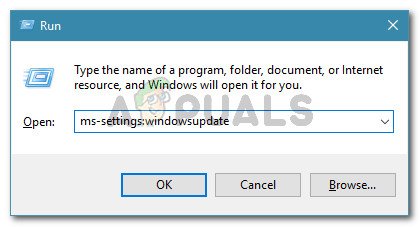
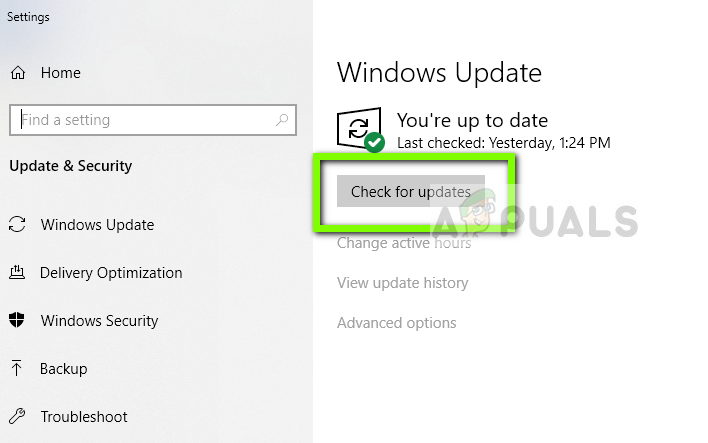
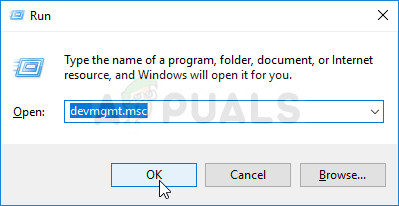
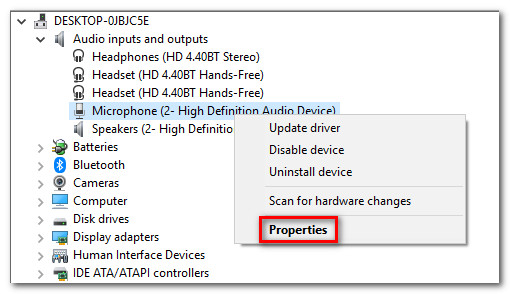
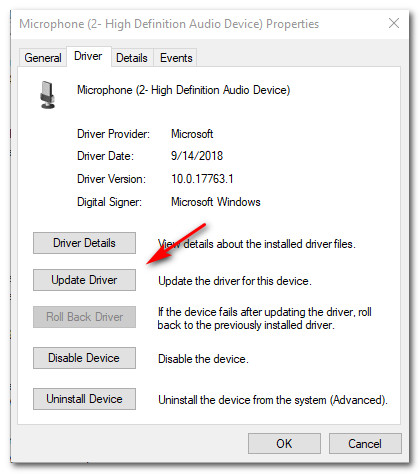
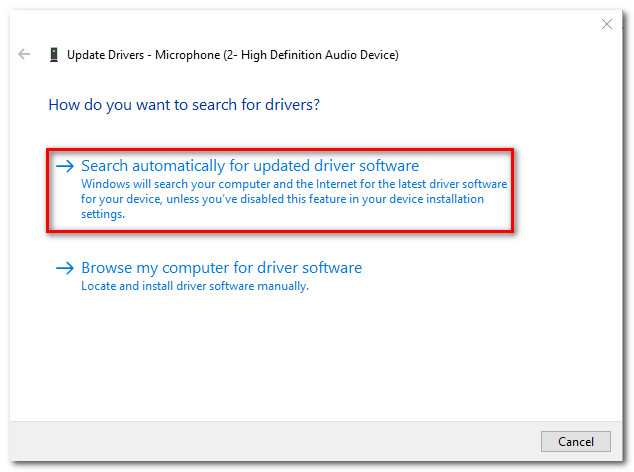




![[Oprava] Chybový kód služby Windows Update 646](https://jf-balio.pt/img/how-tos/01/windows-update-error-code-646.png)


















